![]() محسن الفيديو Vidmore
محسن الفيديو Vidmore
الأساسيات
كيفية تحسين الفيديو
تحرير الفيديو
تم تصميم Vidmore Video Enhancer للتحسين من دقة الفيديو المنخفضة إلى الدقة العالية وتعديل السطوع والتباين واهتزاز الفيديو وتقليل الضوضاء. بصرف النظر عن تحسين الفيديو ، يمكنك تحرير مقاطع الفيديو الخاصة بك مثل الاقتصاص والتشذيب والعلامة المائية وما إلى ذلك.
انقر تنزيل مجاني زر أعلى صفحة الدليل لتنزيل Vidmore Video Enhancer على جهاز الكمبيوتر الخاص بك. بعد التنزيل ، قم بتثبيت وتشغيل هذا البرنامج على جهاز الكمبيوتر الخاص بك.

بعد تشغيل هذا البرنامج ، سيظهر لك نافذة التسجيل التي تنقر عليها تسجيل، وأدخل عنوان بريدك الإلكتروني ورمز التسجيل المرسل عبر البريد الإلكتروني. ثم اضغط تسجيل.
عنوان البريد الالكترونى: عنوان البريد الإلكتروني الذي تملأه في نموذج الطلب.
رمز التسجيل: سلسلة من الأحرف تم تمييزها على أنها مفتاح التنشيط أو رمز الترخيص أو KEYCODE (S) في خطاب تأكيد الطلب الذي تلقيته بعد الشراء الناجح.

الخطوة 1 قم بتشغيل Vidmore Video Enhancer
بعد تنزيل أداة تحسين الفيديو هذه وتثبيتها ، قم بتشغيلها على جهاز الكمبيوتر الخاص بك.

الخطوة 2 إضافة ملفات
انقر اضف ملف لاستيراد ملفات الفيديو.
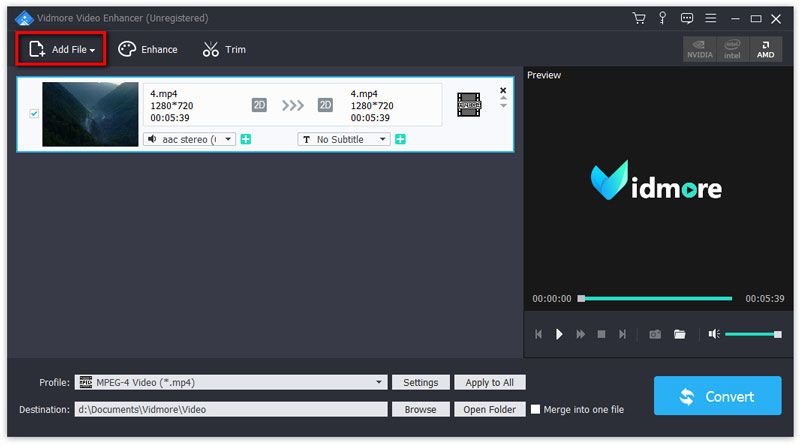
الخطوه 3 تحسين الفيديو
انقر على تحسين زر من الشريط العلوي للدخول في نافذة التحرير. سيتم نقلك مباشرة إلى علامة التبويب تحسين. بعد ذلك ، اختر الخيارات التالية لتحسين جودة الفيديو بناءً على احتياجاتك.

دقة عالية: تتيح لك هذه الوظيفة الحصول على جودة فيديو رائعة عند تحويل فيديو منخفض الدقة إلى فيديو بدقة أعلى.
تحسين السطوع والتباين: ستعمل هذه الوظيفة تلقائيًا على تحسين السطوع والتباين لجعل الفيديو الخاص بك أكثر متعة.
إزالة ضوضاء الفيديو: يمكن لهذه الوظيفة إزالة ضوضاء الفيديو الشبيهة بالأوساخ وجعل الفيديو أكثر نظافة.
تقليل اهتزاز الفيديو: يمكن أن تقلل هذه الوظيفة من حركة الاهتزاز في مقاطع الفيديو. لا يمكن تطبيقه إلا على مقاطع الفيديو ذات الإطارات الكاملة.
بعد تمكين الخيارات أعلاه ، انقر فوق تنطبق على الكل لتطبيق الإعدادات على كافة العناصر.

الخطوة 4 حدد تنسيق الإخراج
حدد تنسيق الإخراج من ملف الملف الشخصي قائمة.

الخطوة الخامسة احفظ ملف الفيديو المحسن
قم بتعيين وجهة ملف الإخراج الخاص بك عن طريق النقر فوق تصفح. في النهاية ، انقر فوق تحويل لتحويل الفيديو منخفض الجودة إلى فيديو عالي الجودة.
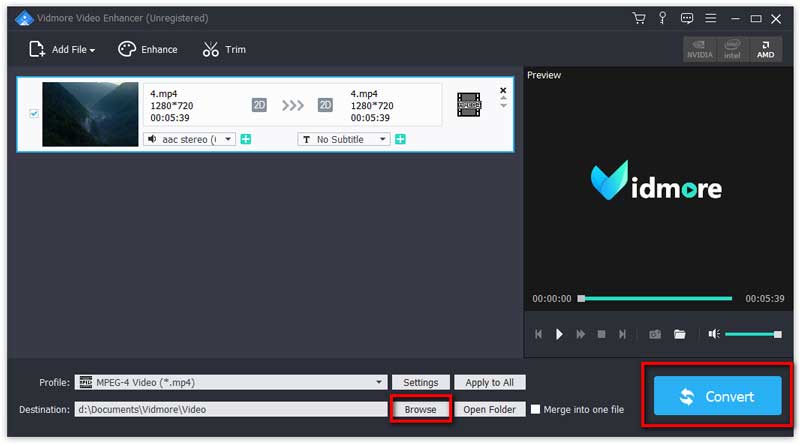
يوفر لك تحسين الفيديو هذا أيضًا أدوات التحرير الأساسية لمساعدتك في إنشاء تحفة فنية. فقط انقر فوق الزر تحسين للدخول إلى نافذة التحرير.
يمكنك تدوير الفيديو 90 في اتجاه عقارب الساعة و 90 عكس اتجاه عقارب الساعة. أو يمكنك جعل الفيديو انعكاسًا أفقيًا أو رأسيًا.

يمكنك تحويل الفيديو ثنائي الأبعاد إلى ثلاثي الأبعاد. تتوفر أربعة أوضاع لعمل أفلام ثلاثية الأبعاد ، بما في ذلك Anaglyph و Split Screen و Depth و Switch Left Right.

أفضل محسن لجودة الفيديو لتحسين جودة الفيديو الرديئة.